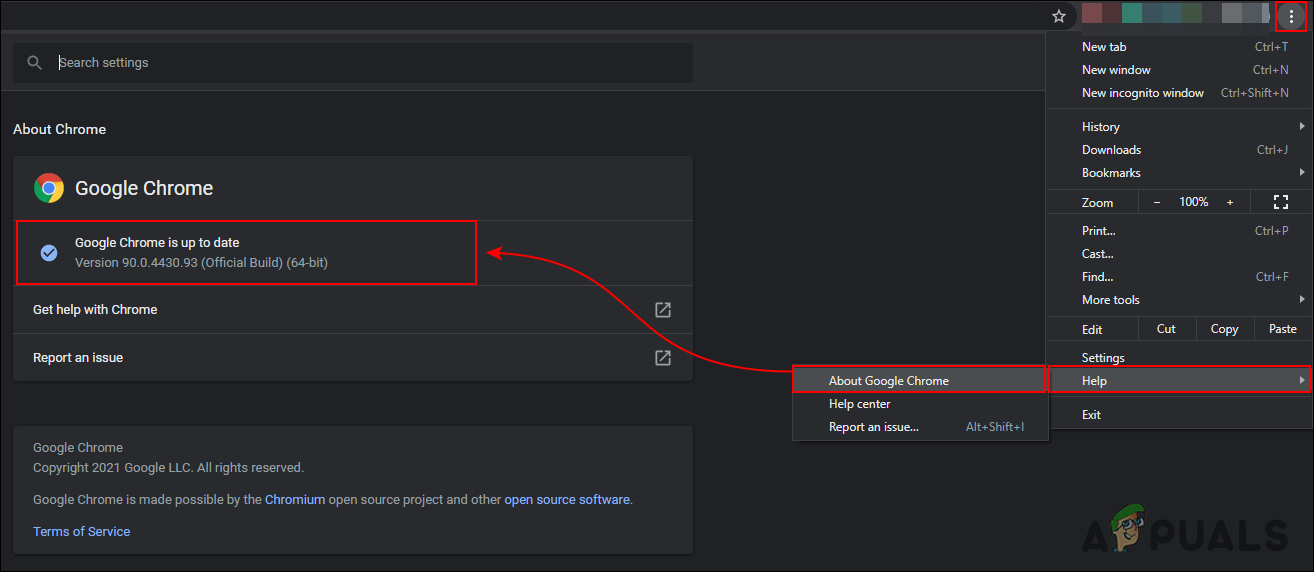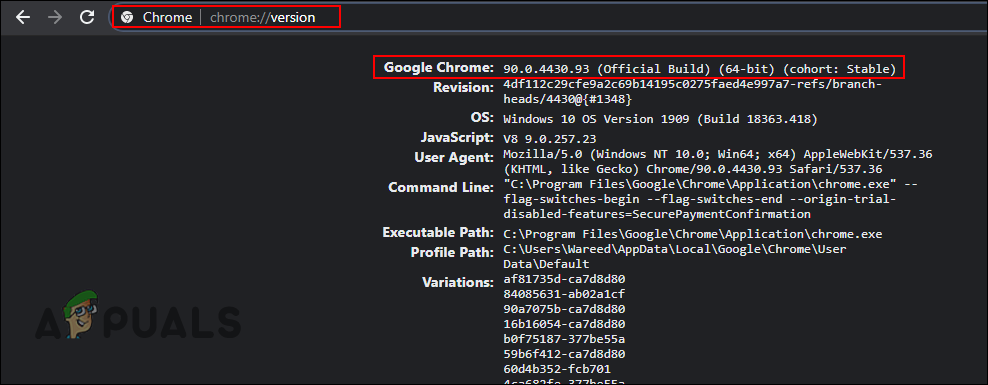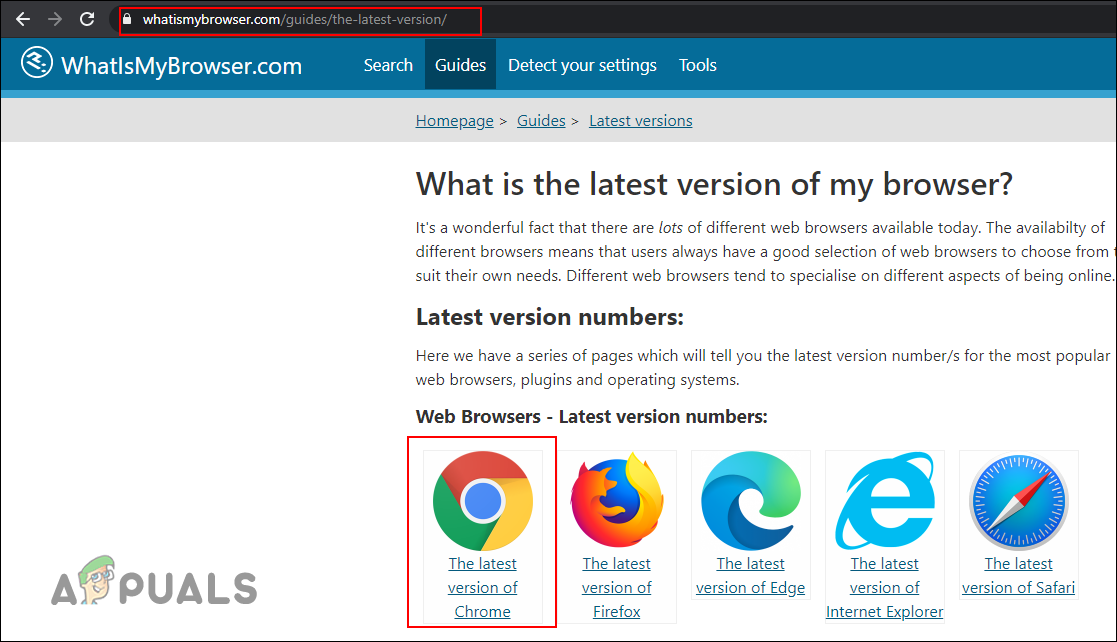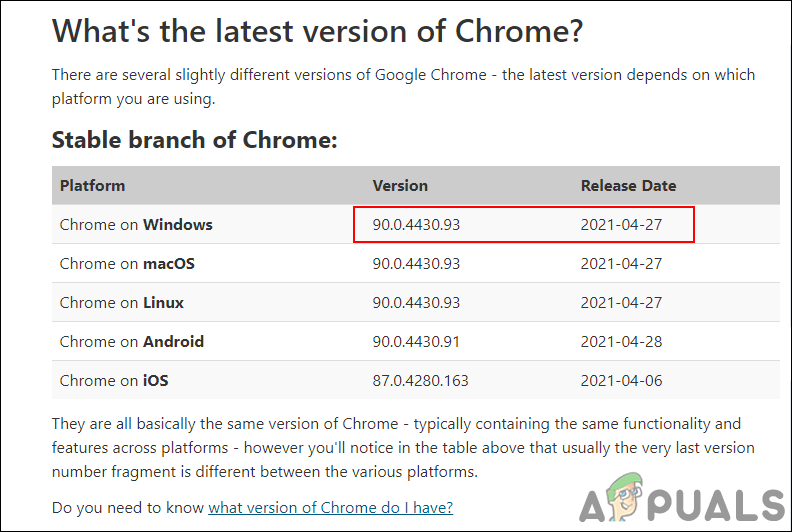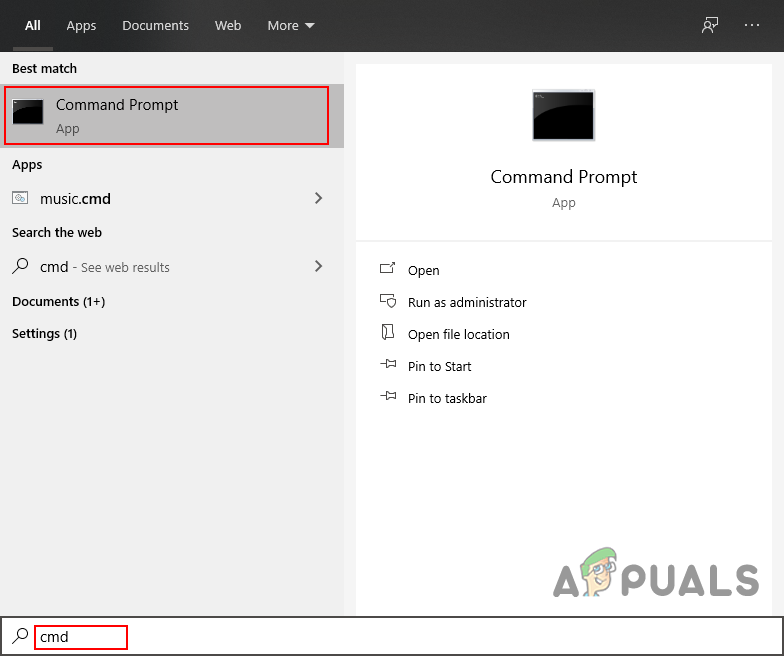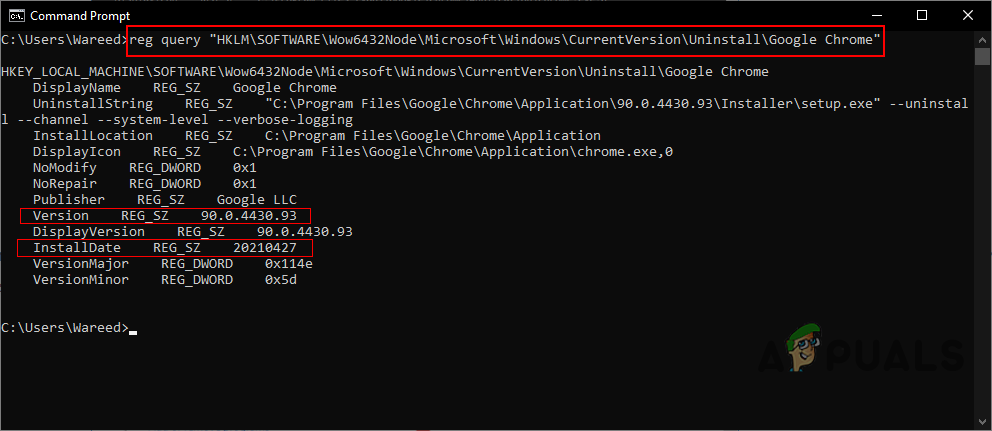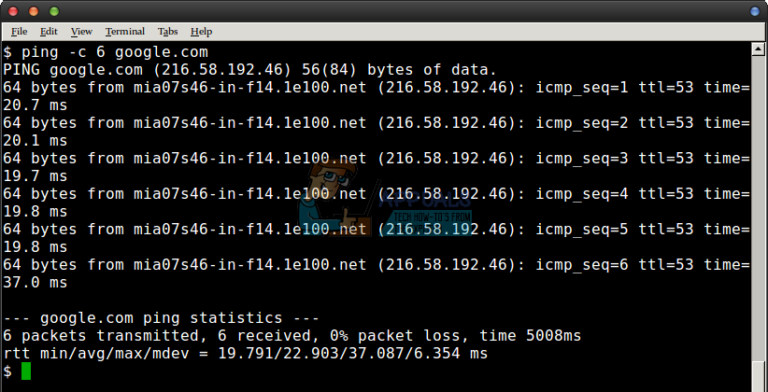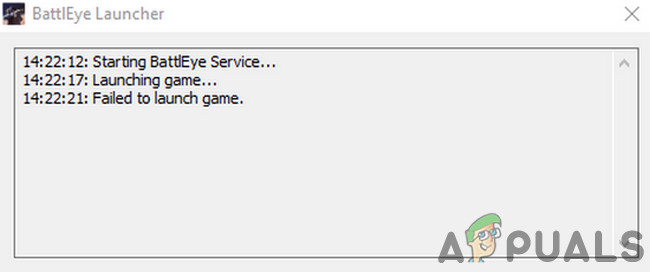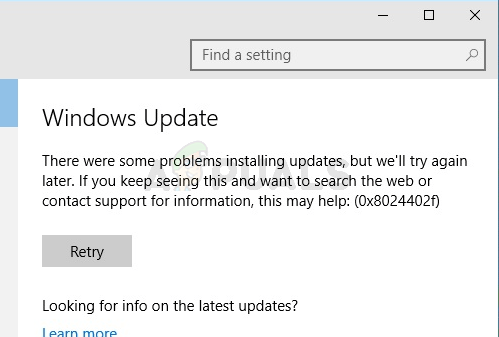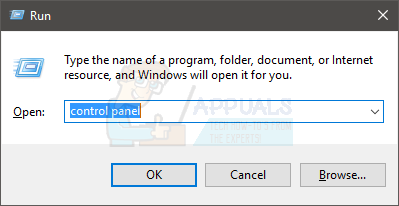Überprüfen Sie die Google Chrome-Version und das letzte Mal, dass Chrome aktualisiert wurde
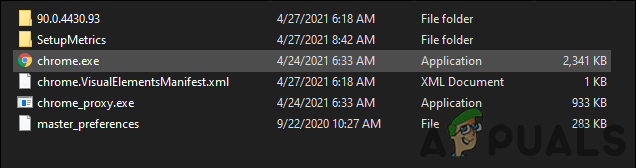
Manchmal stehen die Updates aus verschiedenen Gründen aus. Wenn ein Benutzer den Browser eine Weile nicht geschlossen hat, wird ihm die Update-Option in der oberen rechten Ecke angezeigt. Die Aktualisierungsschaltfläche hat je nach Tag unterschiedliche Farben.
Google Chrome-Version und das letzte Mal, dass Chrome aktualisiert wurde
Die Versionsdetails von Google Chrome sind bei allen Methoden gleich. Das Aktualisierungsdatum unterscheidet sich jedoch je nach Browsereinstellungen des Benutzers. Wenn Ihr Chrome die automatische Aktualisierung aktiviert hat, sind das Veröffentlichungsdatum und das Aktualisierungsdatum meistens ähnlich. Einige der Methoden verfügen nicht über die Option für das aktualisierte Datum. Daher werden wir das Veröffentlichungsdatum in diesen Methoden überprüfen.
Die Daten können jedoch für die Benutzer, die Google Chrome manuell aktualisieren, unterschiedlich sein. Wenn Sie Chrome manuell aktualisieren, überspringen Sie die Schritte zum Überprüfen des Veröffentlichungsdatums.
So überprüfen Sie Ihre Google Chrome-Version
Es gibt verschiedene Methoden, um die Versionsdetails von Google Chrome im Browser zu überprüfen. Wir zeigen Ihnen die offizielle Methode zum Überprüfen der Google Chrome-Version. Es hat eine Option in den Einstellungen, die die aktuell installierte Version von Google Chrome anzeigt. Das Datum der Aktualisierung wird jedoch nicht angezeigt, wie es bei einigen anderen Methoden der Fall ist. Daher können wir einige Websites verwenden, um das Veröffentlichungsdatum des neuesten Google Chrome-Updates zu ermitteln.
Hinweis: Das Veröffentlichungsdatum entspricht dem Aktualisierungsdatum für die Benutzer, die die automatische Aktualisierung aktiviert haben.
Google Chrome-Info-Option:
- Öffnen Google Chrome durch Doppelklick auf das Abkürzung. Sie können auch nach suchen Google Chrome über die Windows-Suchfunktion.
- Klick auf das Einstellungen und mehr Option in der oberen rechten Ecke. Wählen Sie nun die Hilfe Option in der Liste und klicken Sie auf die Über Google Chrome Möglichkeit.

Überprüfen der Chrome-Version Hinweis: Sie finden diese Option auch im Einstellungen > Info.
- Dadurch wird die auf Ihrem Computer installierte Google Chrome-Version angezeigt.
- Eine andere Alternative ist die Eingabe des „chrom://version”-Befehl in der Adressleiste, um die Versionsdetails abzurufen.

Version über Befehl prüfen - Sie können auch „chrome://system”-Befehl in der Adressleiste zum Öffnen der Über das System Seite. Dort sehen Sie die von Ihnen ausgeführte Google Chrome-Version.
Suche über Google:
- Öffne dein Browser indem Sie auf die Verknüpfung doppelklicken oder sie über die Windows-Suchfunktion durchsuchen.
- Gehe zum WhatIsMyBrowser Seite und klicken Sie auf die Chrom Symbol wie im Screenshot gezeigt.

Suche nach dem Chrome-Veröffentlichungsdatum - Jetzt sieht man die Ausführung und Veröffentlichungsdatum Details für alle Plattformen.

Überprüfen der Version und des Veröffentlichungsdatums
Es gibt eine Methode, um zu überprüfen, wann Ihr Google Chrome aktualisiert wurde, zusammen mit einigen weiteren Details zum Update. Sie können die Details des Google Chrome-Browsers mithilfe der Eingabeaufforderung überprüfen. Wir können einen Befehl verwenden, um die im Registrierungseditor verfügbaren Details abzurufen. Es enthält die Informationen zur Chrome-Version und das Aktualisierungsdatum.
- Suche nach Eingabeaufforderung über die Windows-Suchfunktion. Sie können auch die Windows + R , um Ausführen zu öffnen, und geben Sie dann „cmd” hinein und drücke Eingeben.

Eingabeaufforderung öffnen - Geben Sie nun den folgenden Befehl in Ihr . ein Eingabeaufforderung Fenster und drücke Eingeben.
reg query "HKLMSOFTWAREWow6432NodeMicrosoftWindowsCurrentVersionUninstallGoogle Chrome"

Ausführen eines Befehls in CMD - Es werden die Details einiger Registrierungswerte im Zusammenhang mit Google Chrome angezeigt. Sie können die Versionsnummer und das Änderungsdatum in der Liste sehen.
- Sie können auch einfach öffnen Registierungseditor und navigieren Sie zum folgenden Verzeichnis, um die den Werten zugewiesenen Informationen anzuzeigen.